我们经常用PPT做图表数据图,今天给大家介绍PPT柱状图怎么显示数据,下面来看下。
方法/步骤
如下图所示,这就是我马上需要显示数据的柱状图
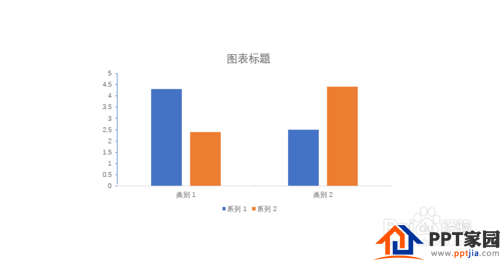
第一步,我们先用鼠标点击任一条形图,比如黄色条形图,参考下图

点击后,我们再转到PPT顶部选项栏,在图表工具栏点击设计,如下图所示

点击设计后,这时会弹出下拉选项,我们在最左侧找到添加图表元素并点击,如下图所示
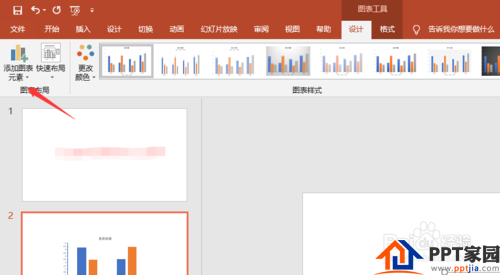
这时,又会弹出下拉选项,我们在这里面找到数据标签,将鼠标放在该位置。然后右边就会有扩展选项,我们可以选择数据的显示位置,比如这里,我们选择显示在数据标签外
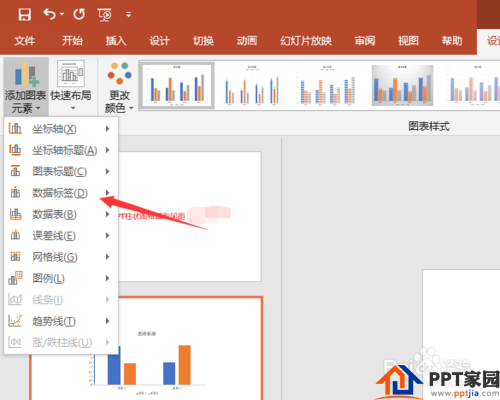

6最后,我们就成功显示柱状图的数据了,如下图所示。同理,我们又可以去设置蓝色条形图部分的数据显示。怎么样?你们都学会了吗?

ppt模板文章推荐:








